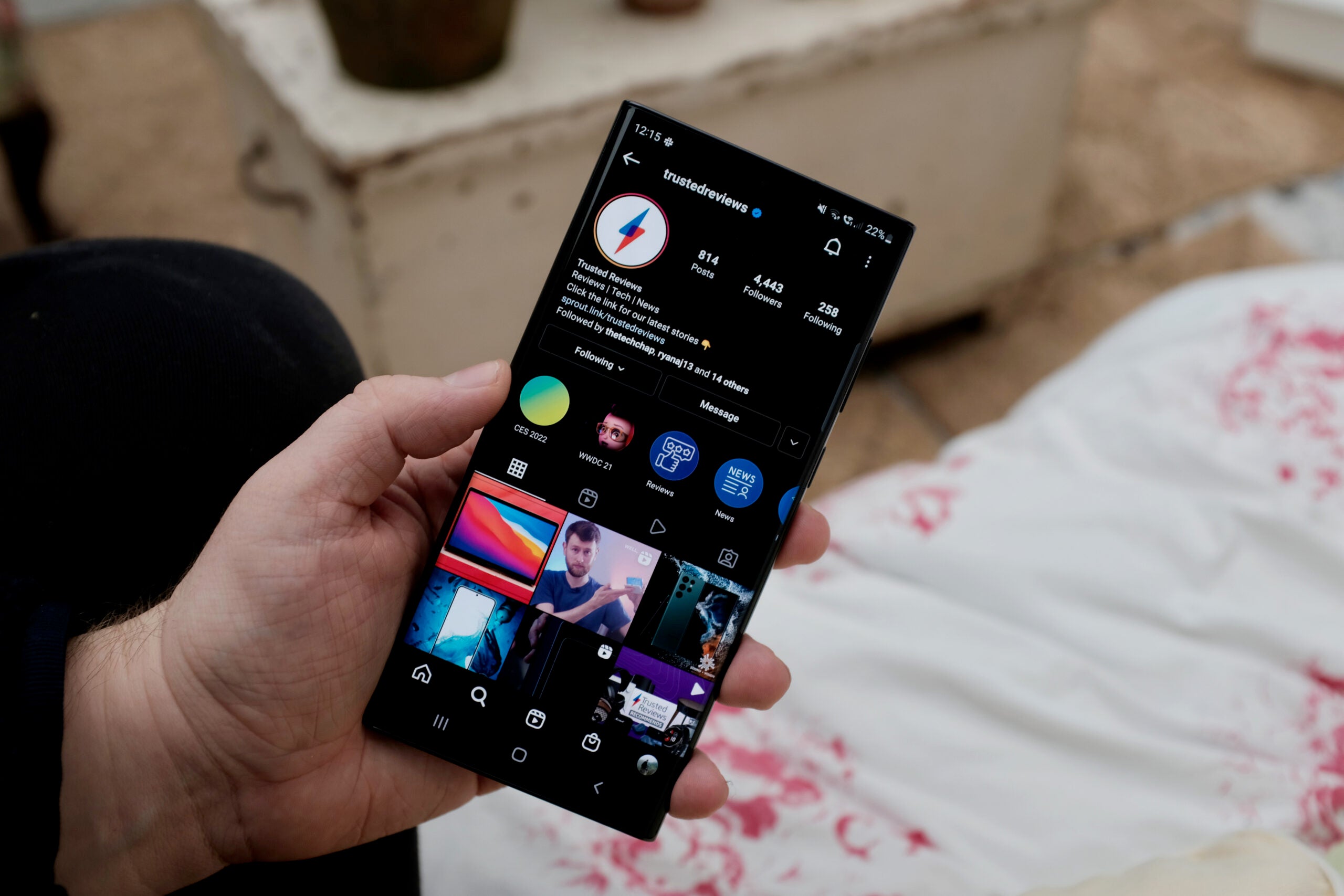Salah satu fitur iPhone baru yang tiba dengan iOS 18 adalah aplikasi kata sandi.
Alih -alih menyimpan manajer kata sandi di pengaturan Anda, Apple telah memindahkan alat ke aplikasi khususnya. Di sini Anda dapat menemukan semua aplikasi yang disimpan dan kata sandi situs web Anda, informasi login Wi-Fi dan kredensial yang dikompromikan. Ini berarti tidak perlu menghafal setiap kata sandi unik atau menyimpannya dalam buku fisik.
Unduh iOS 18 dan ikuti langkah -langkah di bawah ini untuk memulai menggunakan aplikasi kata sandi.
Yang Anda butuhkan
- IPhone XR atau lebih baru
- iOS 18 atau lebih
Versi singkatnya
- Buka Aplikasi Kata Sandi
- Buka kunci aplikasi
- Ketuk Semua
- Pilih aplikasi atau situs web apa pun
- Ketuk bidang Kata Sandi untuk melihat kata sandi Anda
if (window.ipctags.section === 'seluler') {var widget_1_sid = null; window.addeventListener ('pesan', (event) => {if (event? .data && typeof event.data === 'string' && event.data.indexof ('lre: playerready: //') === 0) {let sessionData = json.parse (event.data.slata.s.s Console.log (LRE: PlayerReady ', sessionData); }
.keystone-video-block .flexible-container .ac-lre-player-ph-ext {position: relatif; padding-bottom: calc ((2 / 3.1) * 100%); Padding-top: 30px; Tinggi: 0; meluap: tersembunyi; } .keystone-video-block .flexible-container .ac-lre-player-ph-ext.ac-lre-carousel-vertikal {padding-bottom: calc ((2 / 3.9) * 100%); } .keystone-video-block .flexible-container .acw1 {position: absolute; TOP: 0; Kiri: 0; Lebar: 100%; Tinggi: 100%; } @media Only Screen dan (Min-Width: 1301px) {.keystone-video-block .flexible-container .ac-lre-player-ph-ext {padding-bottom: 440px; } .keystone-video-block .flexible-container .ac-lre-player-ph-ext.ac-lre-carousel-vertikal {padding-bottom: 350px; }}
Cara Menggunakan Aplikasi Kata Sandi di iPhone di iOS 18
-
Melangkah
1Buka Aplikasi Kata Sandi

Ini adalah aplikasi baru yang tersedia dengan iOS 18. Anda dapat menemukannya dengan mencari kata sandi di ponsel Anda.

-
Melangkah
2Buka kunci aplikasi

Anda dapat menggunakan ID Wajah atau memasukkan kata sandi telepon Anda.

-
Melangkah
3Ketuk Semua

Di sinilah Anda akan menemukan semua kata sandi aplikasi dan situs web Anda.

-
Melangkah
4Pilih aplikasi atau situs web apa pun

Ini akan membawa Anda ke kata sandi Anda.

-
Melangkah
5Ketuk bidang Kata Sandi untuk melihat kata sandi Anda

Anda dapat menyalin, mengedit atau menghapus kata sandi Anda dari sini.

Pemecahan masalah
Kata sandi Wi-Fi juga telah pindah ke aplikasi kata sandi baru. Anda dapat menemukannya dengan mengikuti langkah 1 dan 2 di atas dan kemudian mengetuk Wi-Fi.
Aplikasi Kata Sandi juga memiliki bagian keamanan di mana Anda dapat melihat dan mengubah kata sandi yang dikompromikan atau digunakan kembali.
Posting Cara Menggunakan Aplikasi Kata Sandi di iPhone di iOS 18 muncul pertama kali pada ulasan tepercaya.